Bila anda belum tahu apa yang harus di setting, silahkan ikuti langkah-langkahnya berikut ini :
1. Silahkan anda Login ke blogger.com
2. Pada tampilan Dashboard Klik Setting
3. Lalu Klik tab Basic/Dasar. Disitu ada Beberapa form yang harus di isi diantaranya :
a. Title/Judul ⇒ isi dengan judul blog anda sobat. Contoh : Belajar Ilmu Komputer dan Internet
b. Uraian/Description ⇒ isi dengan deskripsi blog anda. Contoh : Panduan Belajar Blog | Belajar Ilmu Komputer | Belajar Internet | SEO Tips
c. Add your blog to our listings/Tambahkan blog Anda ke daftar kami ? ⇒ anda pilih yes ini berfungsi agar setiap postingan kita selalu masuk di daftar Blogger.com.
d. Let search engines find your blog/Biarkan mesin pencari menemukan blog Anda ? ⇒ pilih yes
e. Show Quick Editing on your Blog/Tampilkan Editing Cepat di Blog Anda? ⇒ pilih Yes
f. Show Email Post links/Tampilkan Link Posting Email ? ⇒ Sebaiknya pilih yes, tapi pilih no juga tidak masalah
h. Adult Content/Konten Dewasa? ⇒ Pilih no. Kalau pilih yes berarti blog anda di anggap blog untuk dewasa (semacam blog porno)
i. Show Compose Mode for all your blog/Tampilkan Mode Compose untuk semua blog Anda? ⇒ pilih Yes
j. Enable transliteration/Aktifkan transliterasi ? ⇒ pilih disable, jika pilih Enable, berarti anda ingin ada button untuk mengubah karakter biasa ke huruf hindi/India
k. Lalu Klik tombol Save Settings/Simpan Pengaturan.
4. Klik tab Publishing/Publikasi untuk mengatur menu Publikasi :
a. Isi Your Domain/Alamat Blog anda, Contoh : www.tentang-komputer-internet.co.cc. Biasanya alamat yang tercantum disitu adalah langsung alamat blog anda, jadi sebaiknya jangan di rubah aja.
b. Isi Word Verification
c. lalu Klik tombol Save Settings/Simpan pengaturan.
5. Klik tab Formatting/Format untuk pengaturan menu format :
a. Show/Tampilkan ⇒ pilihlah jumlah/angka posting yang ingin anda tampilkan. Misal : Show 7 posts on the main page, berarti posting yang akan tampil di halaman blog anda adalah sebanyak tujuh posting. Pilih posting (jangan hari) pada menu pulldown-nya.
b. Date Header Format/Format Header Tanggal ⇒ pilih model tanggal/bulan yang anda sukai, Format tanggal/bulan ini akan selalu muncul diatas setiap postingan kita.
c. Archive Index Date Format/Format Tanggal Index Arsip ⇒ pilih model untuk pengarsipan yang anda sukai. Misal : June 2009
d. Timestamp Format/Format Timestamp ⇒ Pilih bentuk waktu yang anda sukai. Misal : 11:54 AM
e. Time Zone/Zona Waktu ⇒ Pilih zona waktu yang sesuai. Contoh untuk WIB : [GMT+07.00]Jakarta.
f. Language/Bahasa ⇒ Pilih bahasa yang di inginkan.
g. Show Title Field/Tampilkan Field judul ⇒ Pilih yes atau tidakpun tidak apa-apa
h. Show Link Field/Tampilkan kolom link ⇒ pilih yes, tapi seandainya pilih tidak juga tidak apa-apa.
i. Enable Float Alignment/Aktifkan perataan float ⇒ pilih yes, tapi seandainya mau pilih tidak juga tidak apa-apa
j. Post Template/Template Posting. Kolom ini diisi bila anda menggunakan fasilitas Read More (Template non klasik) dan untuk template klasik di artikel saya sebelumnya.
k. Jangan lupa Save Settings
6. Klik tab Comments/Komentar Untuk mengatur menu komentar :
a. Comments/Komentar ⇒ pilih Show/tampilkan, ini agar artikel anda dapat di komentari oleh pengunjung
b. Who can Comment ?/Siapa yang Bisa Berkomentar ? ⇒ Pilih Anyone/Siapa pun - termasuk Pengguna Anonim. Ini di maksudkan agar setiap orang bisa berkomentar tidak terbatas kepada anggota blogspot saja.
c. Comments Default for Posts/Default Komentar untuk Posting ⇒ pilih New Posts Have Comments/Posting baru memiliki komentar.
d. Back links/Link balik ⇒ Pilih Show/tampilkan. Ini dimaksudkan agar kita mengetahui apabila ada yang memasang link pada artikel kita.
e. Backlinks Default for Posts/Default Link Balik untuk Posting ⇒ pilih New Posts Have Backlinks/Posting baru Memiliki Link Balik.
f. Comments Timestamp Format/Format Timestamp Komentar ⇒ anda bisa memilih jenis format waktu dalam komentar, bisa dengan singkat seperti Contoh: 8.00 PM, atau June 11, 2009 12:46 PM
g. Comment Form Message/Form Kolom Komentar, dalam kolom ini anda bisa isi komentar apa saja untuk memandu pengunjung yang akan memberikan komentarnya.
h. Comment Moderation/Aktifkan moderasi komentar ? ⇒ pilih Never (sebaiknya).
i. Show word verification for comments ?/Tampilkan verifikasi kata untuk komentar? ⇒ pilih Yes. ini di maksudkan agar terhindar dari software robot dengan tujuan melakukan spam.
j. Show Profile images on comments ?/Tampilkan gambar profil dalam komentar? ⇒ pilih yes. Ini dimaksudkan supaya gambar komentator yg punya id blogger, dapat ditampilkan fotonya.
k. Comment Notification Email/Email Pemberitahuan Komentar ⇒ isi dengan alamat email anda, ini di maksudkan agar setiap ada yang berkomentar pada artikel anda, anda dapat kiriman email dari blogger.com sebagai pemberitahuan.
l. Klik tombol Save Settings/Simpan Pengaturan.
7. Klik tab Archiving/Arsipkan Untuk mengatur menu Arsip :
a. Archive Frequency/Frekuensi Arsip ⇒ pilih Monthly/Bulanan.
b. Enable Post Pages ?/Aktifkan Halaman Posting? ⇒ pilih yes.
c. Klik tombol Save Settings/Simpan Pengaturan.
8. Klik tab Site Feed/Feed Situs untuk mengatur menu feed :
a. Allow Blog Feeds/Izinkan Feed Blog ⇒ pilih Full/Penuh.
b. Post Feed Redirect URL/Posting URL untuk Pengubahan Arah Feed ⇒ di isi dengan alamat feed anda di feedburner, jika belum punya, di kosongkan saja.
c. Post Feed Footer/Footer Feed Posting ⇒ Silahkan di isi dengan kode iklan yang anda punya, misal kode iklan dari Google adsense dsb, namun jika tidak punya, silahkan kosongkan saja.
d. Jangan lupa Klik tombol Save Settings/Simpan Perubahan.
Demikian-lah sekilas settingan dasar yang harus anda lakukan, mudah-mudahan keluhan yang sering disampaikan via shoutmix kepada saya, bisa diatasi dengan cara yang sudah diterangkan diatas. Semoga informasi ini dapat berguna dan bila anda ada kesulitan, jangan lupa untuk selalu menanyakannya di kolom komentar.
Terimakasih
My Friend's Facebook
My Friends
About Me
Cara Setting Blog Blogspot
Friday, January 22, 2010
Subscribe to:
Post Comments (Atom)
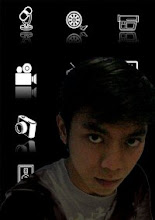
1 comments:
terima kasih, artikelnya bagus....
Post a Comment